最好的 WordPress 語法熒光筆插件
已發表: 2023-06-20您想在您的網站上顯示自定義代碼嗎? 如果需要,使用 WordPress 語法高亮插件將是您可以做的最好的事情之一。 有很多插件可用於顯示代碼。 但是選擇哪一個呢?
如果您對可用選項感到困惑,請繼續閱讀本文。 在這裡,我們將向您展示您應該嘗試的前六大 WordPress 語法高亮插件。
但在繼續之前,讓我們看看為什麼使用語法高亮插件是個好主意。
為什麼使用 WordPress 語法高亮插件
使用語法高亮插件將使您的生活變得簡單。 您可以使用預先格式化的文本或專用的古騰堡塊 –代碼在 WordPress 中顯示代碼。

但它們有一些限制。 而使用專用插件,顯示代碼就這麼簡單。 由於插件可以顯示多種編程語言,您可以確保工具可以根據您的要求顯示代碼。
最重要的是,使用語法高亮插件管理代碼也很容易。 您要顯示的代碼將具有更好的可讀性。 更好的用戶體驗是這些插件的另一個顯著特點。
最後,大多數插件在前端都帶有復制粘貼選項。 因此,用戶可以輕鬆複製您在前端顯示的代碼,並在需要的地方使用它。
現在你知道為什麼使用語法高亮插件而不是手動方法更好了。 現在,讓我們看看市場上的頂級語法高亮插件。
最好的 WordPress 語法熒光筆插件
本文將介紹 WordPress 的六個最佳語法高亮插件:
- 語法高亮器進化
- 啟蒙者
- WP語法
- 代碼語法塊
- 高亮代碼塊
- 棱柱形
每個工具都具有獨特的功能。 下面,我們將提到它的特別之處。 根據您的要求和偏好,您可以選擇一種工具。
1) 進化的語法高亮器

如果您更喜歡使用易於使用的解決方案來顯示代碼,請查看SyntaxHighliter Evolved 。 SyntaxHighligher Evolved 是一個為古騰堡編輯器和經典編輯器優化的優秀工具。 它不提供技術配置選項。 激活該工具後,您就可以開始顯示代碼了。
該工具還支持 10 多種編碼語言。 一些流行的是 HTML、PHP、Java、JavaScript、Python、SQL、XML 等等。 您將完全控制代碼。 您可以根據自己的喜好更改語言。 除此之外,您還可以選擇調整前端顯示的代碼。
如果您願意,可以在行旁邊顯示數字。 此外,您還可以使用該插件使 URL 可點擊。 如果您使用短代碼通過 SyntaxHighlighter 顯示代碼,則可以使用額外的參數。 通過使用它們,您可以自定義每一寸代碼。 它是在 WordPress 中顯示代碼的最佳工具之一。
特徵
- 支持多種語言
- 針對古騰堡編輯器進行了優化
- 輕的
- 簡碼
- 額外參數
價錢
SyntaxHighlighter 插件是一個免費工具。 從 WordPress 插件存儲庫中,您可以獲取它。
2)啟蒙者

當您需要代碼輕量級的工具時,請查看Enlighter 。 此工具將幫助您輕鬆地在帖子、頁面或自定義帖子類型中顯示代碼。 由於該插件與大多數 WordPress 主題兼容,因此您可以在任何網站上使用它。 此外,它編碼良好,可確保最佳速度和性能。
Enlighter 可以與 Gutenberg 和 Classic Editor 集成。 您可以將專用的 Gutenberg 塊與該工具一起使用來顯示代碼。 另一方面,如果您使用的是舊式經典編輯器,則該插件可以與 TinyMCE 編輯器結合使用。 內聯語法突出顯示是該工具的另一個顯著功能。
該插件適用於所有常用語言,使其成為最好的 WordPress 語法高亮插件之一。
特徵
- 與古騰堡和經典編輯器兼容
- 支持所有語言
- 內聯語法熒光筆
- 輕的
- 兼容所有主題
價錢
Enlighter 是一個免費的插件。 同樣可以從 WordPress 插件存儲庫下載。
3) WP語法
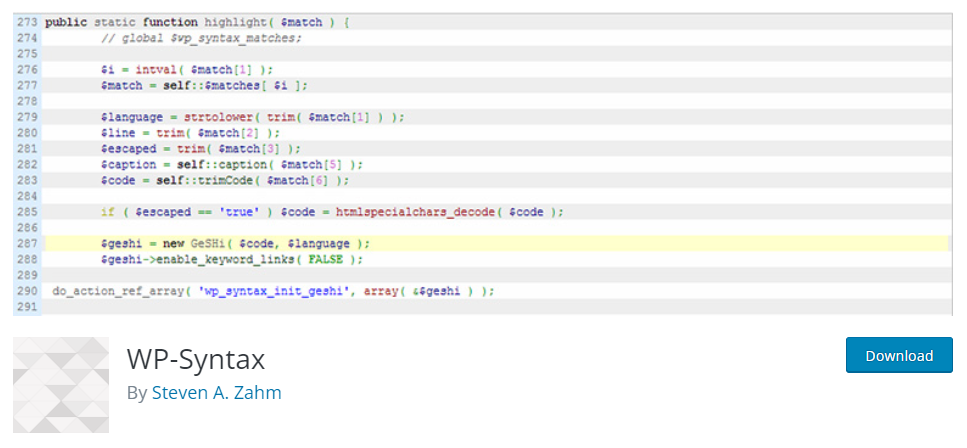
如果您需要使用與大多數第三方 WordPress 或 WooCommerce 插件兼容的語法高亮插件,請查看WP-Syntax 。 它是一個易於使用的基本插件,您可以依靠它在 WordPress 網站上顯示代碼。 使用 WP-Syntax,您可以毫不費力地在您的網站上顯示多種語言。 要提及您需要顯示的語言,您可以使用 <pre> 標籤。
截至 2023 年 6 月,該插件沒有專用的古騰堡塊。 這是 WP-Syntax 的主要缺點之一。 該插件帶有內置編號和顏色自定義。 當您需要編輯代碼中的編號時,您可以調整 <pre> 文本。 您還可以選擇更改線條的顏色。 您必須為此調整 wp-syntax.css 文件。
如果您需要進一步自定義插件或增強其功能,您可以使用該工具中提供的專用掛鉤。 這將使用戶能夠更好地控制插件及其功能。
特徵
- 支持多種語言
- 行編號
- 顏色定制
- 便於使用
- 袖珍的
價錢
WP-Syntax 是一個免費的 WordPress 插件。 您可以從 WordPress 插件存儲庫下載它。
4) 代碼語法塊

當您是 Prism 語法高亮的忠實粉絲並且需要將其插入您的 WordPress 網站時,您可以使用Code Syntax Block 。 該插件將幫助您輕鬆顯示代碼。 由於該工具還與 Prism 熒光筆無縫集成,因此您無需手動進行任何集成。 全球有這麼多人使用 Prism,這是一個很好的選擇。
代碼語法塊也針對古騰堡編輯器進行了優化。 在前端顯示代碼時,您可以使用可用的專用塊。 該工具的另一個顯著特點是可以為代碼添加標題。 當您提到代碼的特定文件名時,此功能會很方便。
您還可以使用此插件在您的博客文章或頁面中顯示多種語言。 添加代碼後,您可以從塊設置中選擇語言。 它使過程如此簡單,以至於任何人都可以根據自己的喜好調整語言。
特徵
- 沒有復雜的配置
- 兼容古騰堡
- 代碼標題
- CSS定制
- 多種語言
價錢
代碼語法塊是一個免費工具。 從 WordPress 插件存儲庫中,您可以獲取該插件。

5)高亮代碼塊

如果您更喜歡與 Gutenberg 和 Classic Editor 兼容的語法高亮插件,請查看Highlighting Code Block 。 使用此工具顯示代碼時,您永遠不會遇到任何問題。 使用它也很簡單。 您需要做的就是搜索專用的 Gutenberg – 突出顯示的代碼塊並將其插入到您的帖子/頁面或自定義帖子類型中。
確保您使用的是 PHP 5.6 或更高版本。 最重要的是,還要檢查您使用的是 WordPress 5.6 版或更高版本。 該插件僅適用於那些。 您可以使用該插件顯示超過 15 種自定義語言。 由於該插件帶有輕量級代碼,因此不會影響您網站的速度和性能。
如果您需要一個簡單的插件來幫助您突出顯示文章中的代碼,那麼這是最佳選擇。
特徵
- 與經典編輯器一起工作
- 兼容古騰堡
- 多種語言支持
- 便於使用
- 輕的
價錢
Highlighting Code Block 是一個免費的插件。 如果您需要獲取它,請查看 WordPress 插件存儲庫。
6)棱柱形

如果您正在為 WordPress 尋找功能豐富的語法高亮插件,您應該查看Prismatic 。 該插件帶有三種自定義模式,您可以從中選擇顯示代碼——Prism.js、Highlight.js 和計劃模式。 您將完全控制模型,您可以根據您的要求選擇一個。 該插件支持超過 60 種語言,非常極端。
而在主題設計上,你會有多種選擇。 prism.js 將使您能夠訪問八個主題。 Hihglight.js 將為您提供 90+ 主題供您選擇。 所以根據你的要求和品牌色彩,你可以選擇一個主題。 該插件也只會在需要時加載 CSS 和 JS 文件。
這將幫助您在不影響性能的情況下保持網站的速度穩定。
特徵
- 多種模式
- 支持 60 多種語言
- 支持ACF
- 兼容古騰堡
- 乾淨的代碼
價錢
Prismatic 是一個免費的 WordPress 插件。 您可以從存儲庫下載它。
獎勵:如何在 WordPress 中顯示代碼
本節將向您展示如何在 WordPress 中顯示代碼。 您可以使用帶有古騰堡編輯器的專用代碼塊或我們上面提到的任何語法高亮插件來完成。
古騰堡編輯器方法
以下是如何使用古騰堡編輯器在 WordPress 中顯示代碼。 您需要做的第一件事是將代碼塊添加到編輯器中。

完成後,提及您需要顯示的代碼。
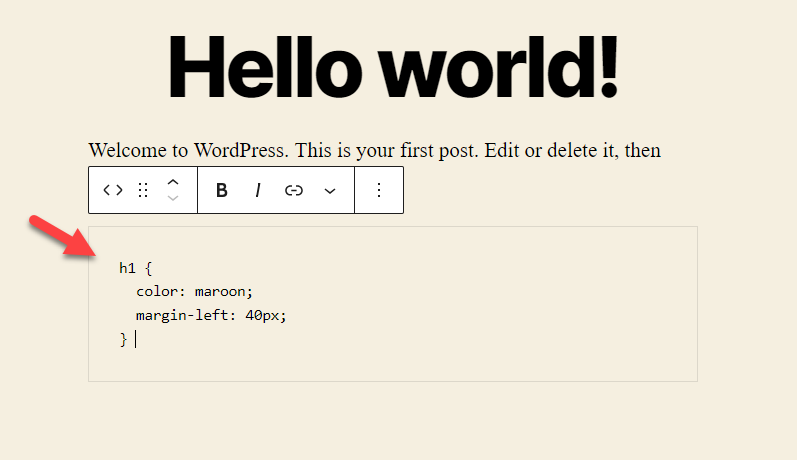
就這樣1。 如果你檢查前端,你會看到代碼。
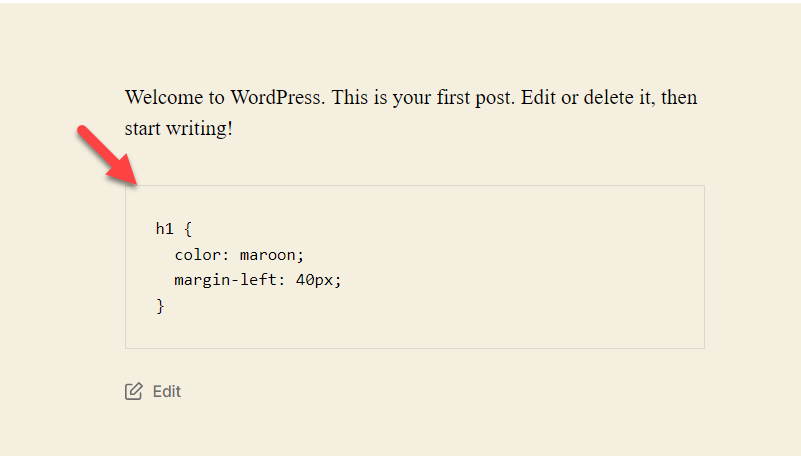
接下來,讓我們看看如何使用專用插件顯示代碼。
插件方法
對於此任務,我們將使用 SyntaxHighlighter 插件。 因此,在您的網站上安裝並激活它。 完成後,將SyntaxHighlighter 代碼塊添加到編輯器中。

現在從右側的塊設置部分,您可以選擇您計劃添加的語言。

在這個演示中,我們將粘貼 CSS 代碼。 因此,從下拉列表中選擇 CSS,並將代碼粘貼到塊中。 之後,您可以更新頁面。
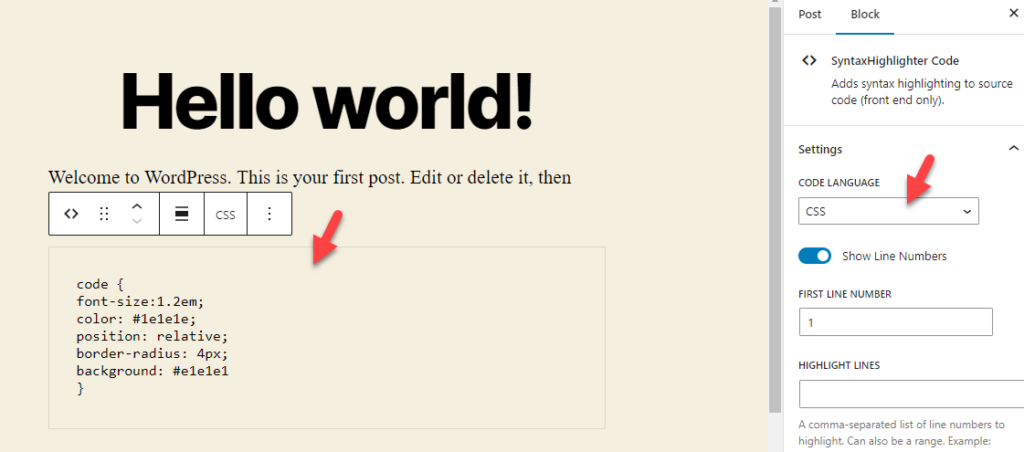
從正面檢查帖子。
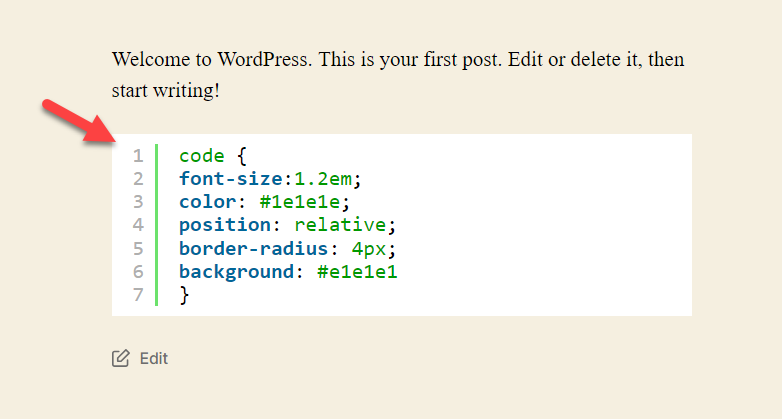
你會在那裡看到代碼。
就是這樣! 您可以使用該插件來顯示您需要的任何代碼。
如果您想要有關該主題的權威指南,請查看這篇文章。
結論
如果您正在編寫教程或管理博客,則必須向訪問者顯示代碼。 專用的語法高亮插件將是可行的,而不是手動執行。 當您手動顯示代碼時,您不會獲得額外的自定義選項。 另一方面,如果您有專門的語法高亮插件,您可以根據自己的喜好調整顯示方式、主題和所有內容。
我們在本文中提到的插件帶有最少的配置選項。 如果您更喜歡易於使用的解決方案,請查看SyntaxHighlighter Evolved 、 Highlight Code Block 。 如果您喜歡更多功能,請查看Prismatic和WP-Syntax 。 最後,如果您需要輕量級的解決方案,您可以選擇Enlighter或Code Syntax Block 。
我們希望您發現本文對您有所幫助並喜歡閱讀它。 如果你這樣做了,請考慮與你的朋友和其他博主分享這篇文章。 這裡有幾篇相關文章,您可以查看這些文章以了解有關 WordPress 的更多信息:
- WordPress 的最佳 WooCommerce 代碼片段
- 如何限制 WordPress 發布修訂(使用和不使用插件)
- 最佳 WordPress 速度優化插件 – 前 5 名
